Jak usunąć Alice z Yandex z komputera
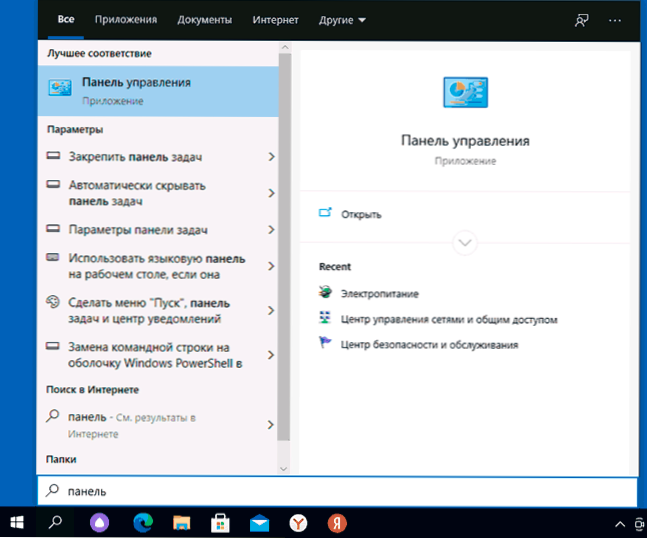
- 4356
- 495
- Roman Pawlik
Podczas instalowania Yandex.Przeglądarka na komputerze lub laptopie jest automatycznie instalowana przez asystenta głosowego Alice - jej ikona jest dodawana do paska zadań, a także, z funkcją „aktywacji głosowej”, Alice zaczyna odpowiadać na zapytania głosowe.
W razie potrzeby możesz wyłączyć lub całkowicie usunąć Alice z komputera, instrukcje te szczegółowo opisują możliwe opcje.
- Jak usunąć Alice z komputera, ale zostaw przeglądarkę Yandex
- Jak wyłączyć aktywację Alice lub jej głosu
- Instrukcja wideo
Jak całkowicie usunąć Alice z komputera
Aby usunąć asystent głosowy Alice z komputera, wystarczy zastosować to samo podejście, co do usunięcia innych programów:
- Otwórz panel sterowania (w systemie Windows 10, możesz użyć w tym pasku zadań).
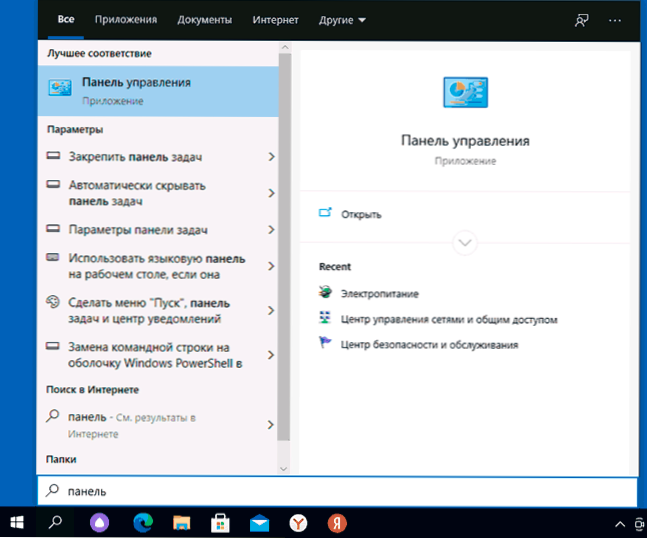
- W panelu sterowania przejdź do sekcji „Programy i komponenty” lub „Program usuwania”.
- Na liście programów znajdź „Asystent głosowy Alice” i kliknij przycisk „Usuń”.

- Potwierdź usunięcie i poczekaj na zakończenie procesu.
Po wykonaniu działań przycisk Alice zniknie z panelu zadań i przestanie działać, podczas gdy sama przeglądarka Yandex będzie nadal działać.
Uwaga: Po usunięciu Alice z komputera lub laptopa będzie nadal działać w przeglądarce (ale asystent w Internecie jest używany, a nie na komputerze), możesz nazwać przycisk w oknie przeglądarki. Jeśli chcesz, usuń ten przycisk - kliknij go za pomocą prawego przycisku myszy i wyjmij znak z punktu Alice.
Jak wyłączyć Alice lub wyłączyć aktywację głosu
Jeśli nie chcesz całkowicie usunąć asystenta głosowego z Yandex, możesz:
- Kliknij ikonę Alice w panelu zadań z prawym przyciskiem myszy, a następnie - na punkcie „Wyłącz Alice”.
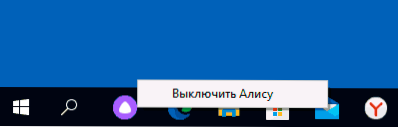
- W systemie Windows 10 przejdź do parametrów - poufność - aktywacja głosu i wyłącz funkcję aktywacji głosu, aby komputer lub laptop nie odpowiedziały na mówienie: „Alice” i podobne słowa.

Instrukcja wideo
Jeśli istnieją pytania na temat artykułu - zapytaj je w komentarzach, rozwiązanie musi znaleźć.
- « Jak podzielić ekran w systemie Windows 10
- Błąd 0x8007025d Windows 10 podczas instalacji - Jak naprawić »

